Verifica e confronto delle soluzioni di un telaio - metodo degli spostamenti e analisi matriciale con codice SAP 9791220356558
116 80 7MB
Italian Pages [160] Year 2021
Cover Page
Cover
Indice
Frontespizio
Copyright
Introduzione
1 Risoluzione della travatura usando il metodo degli spostamenti
1.1 Analisi cinematica dei nodi e individuazione delle incognite cinematiche
1.2 Definizione del sistema principale e dello schema risolutivo
1.3 Determinazione delle incognite cinematiche
1.4 Determinazione dell’assetto statico del sistema
1.5 Tracciatura dei grafici delle caratteristiche di sollecitazione N, T, M
1.6 Tracciatura della deformata qualitativa
2 Presentazione del software di calcolo strutturale SAP2000
3 Risoluzione della travatura usando il codice numerico SAP di analisi matriciale
3.1 Scelte iniziali e predimensionamento della struttura
3.2 Creazione ambiente di lavoro adatto al sistema da analizzare
3.3 Salvataggio iniziale del modello
3.4 Preparazione del modello
3.4.1 Creazione delle travi
3.4.2 Assegnazione della forma e dei materiali alle travi
3.4.3 Creazione dei vincoli esterni
3.4.4 Creazione dei vincoli interni
3.4.5 Creazione dei carichi distribuiti
3.4.6 Creazione dei carichi concentrati
3.4.7 Peso proprio della struttura
3.5 Analisi della struttura
3.5.1 Preparazione delle analisi da compiere
3.5.2 Scelta dei carichi da applicare nelle analisi
3.5.3 Prima analisi: non si considera il peso proprio
3.5.4 Seconda analisi: si considera il peso proprio
4 Verifica e confronto dei risultati
4.1 Assetto statico e reazioni vincolari
4.2 Caratteristiche delle sollecitazioni: forza normale N
4.3 Caratteristiche delle sollecitazioni: forza a taglio T
4.4 Caratteristiche delle sollecitazioni: momento M
4.5 Deformata
4.6 Calcolo errore percentuale e conclusioni
Ringraziamenti
Bibliografia
Recommend Papers

- Author / Uploaded
- Mattia di Stefano
File loading please wait...
Citation preview
SOMMARIO
Introduzione
1 Risoluzione della travatura usando il metodo degli spostamenti
1.1 Analisi cinematica dei nodi e individuazione delle incognite cinematiche
1.2 Definizione del sistema principale e dello schema risolutivo
1.3 Determinazione delle incognite cinematiche
1.4 Determinazione dell’assetto statico del sistema
1.5 Tracciatura dei grafici delle caratteristiche di sollecitazione N, T, M
1.6 Tracciatura della deformata qualitativa
2 Presentazione del software di calcolo strutturale SAP2000
3 Risoluzione della travatura usando il codice numerico SAP di analisi matriciale
3.1 Scelte iniziali e predimensionamento della struttura
3.2 Creazione ambiente di lavoro adatto al sistema da analizzare
3.3 Salvataggio iniziale del modello
3.4 Preparazione del modello
3.4.1 Creazione delle travi
3.4.2 Assegnazione della forma e dei materiali alle travi
3.4.3 Creazione dei vincoli esterni
3.4.4 Creazione dei vincoli interni
3.4.5 Creazione dei carichi distribuiti
3.4.6 Creazione dei carichi concentrati
3.4.7 Peso proprio della struttura
3.5 Analisi della struttura
3.5.1 Preparazione delle analisi da compiere
3.5.2 Scelta dei carichi da applicare nelle analisi
3.5.3 Prima analisi: non si considera il peso proprio
3.5.4 Seconda analisi: si considera il peso proprio
4 Verifica e confronto dei risultati
4.1 Assetto statico e reazioni vincolari
4.2 Caratteristiche delle sollecitazioni: forza normale N
4.3 Caratteristiche delle sollecitazioni: forza a taglio T
4.4 Caratteristiche delle sollecitazioni: momento M
4.5 Deformata
4.6 Calcolo errore percentuale e conclusioni
Ringraziamenti
Bibliografia
Prima di copertina: “Grafico del momento di una struttura caricata” elaborazione personale
ISBN: 979-12-20356-55-8
© 2021 - Tutti i diritti riservati all’Autore
Questa opera è pubblicata direttamente dall’Autore tramite la piattaforma di selfpublishing Youcanprint e l’Autore detiene ogni diritto della stessa in maniera esclusiva. Nessuna parte di questo libro può essere pertanto riprodotta senza il preventivo assenso dell’Autore.
Youcanprint
Via Marco Biagi 6 - 73100 Lecce
www.youcanprint.it
[email protected]
In memoria di mio zio Prof. Dott. Antonio Di Stefano
A papà Mario e mamma Bruna
INTRODUZIONE
Il presente volume raccoglie lo studio di un telaio svolto per l’esercitazione inserita nel Corso di Scienza delle Costruzioni II, Anno Accademico 2018/2019, tenuto dalla Professoressa Roberta Massabò e dalla Professoressa Ilaria Monetto, nel Corso di Laurea in Ingegneria EdileArchitettura del Dipartimento di Ingegneria Civile, Chimica e Ambientale DICCA, della Scuola Politecnica dell’Università degli Studi di Genova.
Lo scopo dell’esercitazione e quindi di questa pubblicazione, è il risolvere una travatura utilizzando sia il metodo degli spostamenti sia il codice numerico SAP di analisi matriciale per ottenere assetto statico, diagrammi delle caratteristiche di sollecitazione e deformata, quindi successivamente eseguire una verifica e un confronto dei risultati (sollecitazioni e spostamenti) e commentare le soluzioni ottenute.
Per compiere tali verifiche, si è fatto uso del software di calcolo agli elementi finiti per l’ingegneria civile SAP2000 sviluppato dalla CSI Computer & Structures Inc, nello specifico l’aggiornamento di ottobre 2018: SAP2000 Educational 32-bit, Version 20.0.0 Build 1284., fornito su licenza dall’Università.
Logo del Dipartimento DICCA dell’Università degli Studi di Genova.
Scopo dell’esercitazione
Risolvere la travatura in figura utilizzando il metodo degli spostamenti e il codice numerico SAP di analisi matriciale per ottenere assetto statico, diagrammi delle caratteristiche di sollecitazione e deformata. Verificare e confrontare i risultati (sollecitazioni e spostamenti) e commentare le soluzioni ottenute.
Per la risoluzione numerica con SAP si ipotizzino lunghezze delle travi, proprietà del materiale e delle sezioni trasversali ragionevoli (si faccia un predimensionamento utilizzando soluzioni di riferimento per la trave appoggiata ed incastrata).
Nelle soluzioni col metodo degli spostamenti trascurare il peso proprio degli elementi; nelle soluzioni con SAP verificare anche l’effetto del peso proprio. Applicare la sovrapposizione degli effetti.
Per le condizioni di carico con forze orizzontali agenti lungo le traverse fare l’ipotesi di telaio shear-type nella soluzione con il metodo degli spostamenti e, verificata la soluzione numerica in ipotesi di shear-type, verificare l’effetto di tale ipotesi mediante confronto con la soluzione numerica rigorosa.
Nota introduttiva alla consultazione del volume
Si vuole rendere noto che il capitolo primo: “Risoluzione della travatura usando il metodo degli spostamenti” è stato inizialmente svolto interamente in forma manuale e senza l’ausilio di software di calcolo.
Per chiarezza e comodità di lettura, per questo volume, si è quindi successivamente trascritto tutto il capitolo in forma digitale, sia per quanto concerne le parti testuali, sia per le parti di calcolo.
Le parti di disegno e gli schemi, invece, sono state mantenute con i disegni manuali originali per rimarcare l’effetto qualitativo della soluzione manuale.
Per ogni approfondimento sui temi trattati in questo volume si rimanda alla bibliografia di riferimento nell’apposita sezione dedicata.
Struttura da analizzare
CAPITOLO 1 Risoluzione della travatura usando il metodo degli spostamenti
In questo primo capitolo si esegue la risoluzione manuale della travatura usando il metodo degli spostamenti. Come dichiarato nell’introduzione, si vuole ricordare che è stato successivamente trascritto in forma digitale, mantenendo nel contempo i disegni originali.
Dati iniziali
1.1 Analisi cinematica dei nodi e individuazione delle incognite cinematiche
La struttura è simmetrica con carico emisimmetrico con asse lungo la trave 24 quindi: φ3 = φ1
Conoscendo la soluzione fondamentale trave incastro-cerniera, si ha una sola incognita cinematica: φ2
1.2 Definizione del sistema principale e dello schema risolutivo
1.3 Determinazione delle incognite cinematiche
1.4 Determinazione dell’assetto statico del sistema
Analisi delle singole travi
Trave 12
Trave 23
Trave 24
Assetto statico parziale
Verifica dell’equilibrio con le equazioni cardinali della statica
Verifica dell’equilibrio del nodo 2
Per determinare V1, V3 si estrae la trave 13 e si rimuove l’ipotesi di EA → ∞ e quindi si ipotizza una deformabilità della trave:
Estrazione e analisi della trave 13 con le nuove ipotesi
Per la sovrapposizione degli effetti si può separare i carichi agenti flessionalmente da quelli agenti assialmente:
Analisi del sistema con i soli carichi assiali
È già comunque possibile ricavare V1, V3 poiché la trave è simmetrica e caricata in maniera emissimetrica, quindi:
Come verifica si applica il metodo degli spostamenti, rimuovendo l’ipotesi di: EA → ∞
Analisi cinematica dei nodi
essendo il problema disaccoppiato, l’incognita è: v2
Sistema principale e schema risolutivo
Determinazione delle incognite cinematiche
Analisi delle singole travi
Trave 12
Trave 23
Assetto statico finale
Si completa ora la verifica alla traslazione verticale.
1.5 Tracciatura dei grafici delle caratteristiche di sollecitazione N, T, M
Calcolo dell’andamento dei grafici di taglio e momento nella trave 24 punto di applicazione del carico concentrato, posto in mezzeria della trave 24.
Nella trave 24, quindi, si ha una cuspide in mezzeria.
Il momento massimo in tutta la struttura si ha nel nodo 4 con il valore:
Nelle pagine seguenti si porta a termine l’analisi manuale col metodo degli spostamenti rappresentando, mediante grafici, le caratteristiche di sollecitazione e la deformata qualitativa.
Grafici delle caratteristiche di sollecitazione N, T, M
N
T
M
1.6 Tracciatura della deformata qualitativa
CAPITOLO 2
Presentazione del software di calcolo strutturale SAP 2000
SAP2000 è un software di calcolo agli elementi finiti per l’ingegneria civile sviluppato dalla CSI Computer & Structures Inc. che con le sue caratteristiche molto versatili è capace di analizzare strutture con peculiarità molto diverse tra loro. Attualmente viene utilizzato in oltre 160 Paesi sparsi in tutto il mondo. L’affidabilità del software è mantenuta costantemente a un livello di eccellenza, con numerosi aggiornamenti e perfezionamenti.
Le fasi di modellazione, analisi e verifica sono integrate in un unico ambiente grafico ad oggetti. I modelli possono essere creati partendo da template predefiniti o sfruttando specifici strumenti di disegno e meshing. Comandi dedicati consentono l’applicazione dei carichi (vento, sisma, moto ondoso) e la progettazione degli elementi in accordo alle norme italiane, europee, americane ed alle principali normative internazionali.
Oltre alle tipologie di carico ordinarie disponibili per le varie categorie di elementi (carichi distribuiti, carichi di pressione, cedimenti, deformazioni imposte, carichi termici, ecc…) SAP2000 offre degli avanzati strumenti per la definizione di carichi da vento, sisma, carichi mobili e carichi da onda.
2.1 Logo del software.
Le proprietà sono assegnate ad ogni elemento per determinare il comportamento strutturale dell’oggetto stesso nel modello; il programma inoltre contiene al suo interno profilari e tabulati dai quali è possibile ottenere le informazioni necessarie.
Un caso di analisi definisce come i carichi devono essere applicati alle strutture, e come è calcolata la risposta delle strutture stesse. Esistono vari tipi differenti di casi di analisi. Generalmente le analisi sono classificate come lineari o non lineari, questo dipende da come la struttura risponde ai carichi.
I risultati delle analisi lineari possono essere sovrapposti, per esempio sommandoli tra loro. I tipi di analisi lineari disponibili sono: analisi statica, analisi modale, analisi in spettro di risposta, analisi al passo, analisi di instabilità (buckling), analisi a carichi mobili.
I risultati delle analisi non lineari normalmente non devono essere sovrapposti, a meno che non si lancino analisi non lineari in successione per
tenere in considerazione l’adattamento della geometria e quindi della rigidezza della struttura. Le analisi non lineari disponibili sono: non lineare statica, non lineare dinamica.
I risultati ottenuti possono essere visualizzati ed estratti in forma di grafici e tabulati per essere esportati ed usati con altri programmi al fine di presentarli in base alle esigenze di ogni singolo caso.
2.2 Logo della CSI Computer & Structures Inc.
Per lo studio della travatura oggetto dell’esercitazione e quindi di questo volume è stata usata la seguente versione del software:
SAP2000 Educational 32-bit, Version 20.0.0 Build 1284. Aggiornamento di ottobre 2018.
Per ogni altro dettaglio e informazione riguardo al software e alle tipologie di licenze disponibili, si rimanda al sito ufficiale del produttore:
www.csi-italia.eu
CAPITOLO 3
Risoluzione della travatura usando il codice numerico SAP di analisi matriciale
Questo capitolo è interamente dedicato alla risoluzione della travatura mediante il software, applicando ogni singola operazione necessaria con le indicazioni delle specifiche schermate e i passaggi da eseguire riportando anche direttamente le schermate del software. È necessario tener presente che alcune edizioni possono presentare differenze su alcuni passaggi e su alcuni aspetti grafici. È necessario ricordare che tale lavoro è stato svolto nel 2018 nel periodo dell’adozione delle nuove Norme Tecniche delle Costruzioni NTC 2018 e pertanto la Normativa di riferimento in questo testo è stata ancora la NTC 2008.
3.1 Scelte iniziali e predimensionamento della struttura Per poter risolvere l’analisi della struttura con il software, si deve prima aver fatto le scelte iniziali e il predimensionamento: materiale, dimensioni delle lunghezze e il tipo di sezione delle travi. Grazie alla risoluzione manuale fatta nella parte precedente di questa relazione è possibile definire tali dati.
Come materiale si è scelto l’acciaio S275, rispondente alla normativa italiana NTC 2008.
Come lunghezze si è optato per misure adatte a un’edilizia residenziale, cioè una luce di 6 metri e un interpiano di 3 metri.
Per il valore dei carichi ci si riferiti alla NTC 2008, però non avendo in questa struttura una precisa destinazione d’uso, si è scelto un valore a favore di sicurezza: q = 10 kN/m.
Verifica Per la selezione della sezione, si esegue una verifica del momento elastico ultimo che deve essere maggiore del momento massimo riscontrato nella risoluzione manuale. Si è scelta una sezione HE200A e si è fatta la seguente verifica: Mel > Mmax
Momento massimo calcolato nella risoluzione manuale:
Modulo di resistenza elastica della sezione HE200A (da profilario):
Tensione di snervamento dell’acciaio S275:
Momento elastico ultimo:
Quindi la sezione HE200A in acciaio S275 è adatta a supportare il carico richiesto; con questi dati si procede alla creazione del modello nel software.
3.2 Creazione ambiente di lavoro adatto al sistema da analizzare Si crea un New Model dal Menù File. Si impostano le Units in kN, m, C. Per avere una serie di opzioni già preimpostate, si sceglie il Template 2D Frames.
3.1 Scheda New Model.
Il software richiede il tipo di struttura, si lascia Portal; la quantità di Stories (Piani), Bays (Campate) e le loro altezze e lunghezze. È possibile indicare già in questa fase le proprietà delle loro sezioni, ma si è preferito svolgere questa operazione nel successivo capitolo. Si lascia la spunta su Restraints (Vincoli). Si è scelto il 2D Frame per comodità di preimpostazioni anche se nel capitolo successivo si procede a modificare la struttura per renderla come quella richiesta.
3.2 Scheda 2D Frames.
La griglia è molto utile per la corretta e veloce realizzazione del modello, pertanto nell’impostare l’altezza e la larghezza di essa è necessario tenere
presente le lunghezze delle travi della struttura da disegnare.
3.3 Salvataggio iniziale del modello
Si esegue ora un salvataggio iniziale del modello dal Menù File con il comando Save As… scegliendo quindi il nome da assegnare al modello e la cartella ove salvarlo. Si consiglia di ricordarsi di ripetere ciclicamente il salvataggio a garanzia della salvaguardia del lavoro e inoltre può essere altresì utile la creazione di un file di backup.
3.4 Preparazione del modello 3.4.1 Creazione delle travi Si procede selezionando tutta la struttura proposta dal software e la si elimina. Usando ora il comando Draw Frame/Cable (Disegna Frame/Cavo), presente nel set di comandi sulla sinistra, si tracciano le travi 13 e 24 puntando sui punti della griglia, così da avere direttamente le giuste lunghezze.
3.3 Schermata con comando Draw Frame/Cable.
3.4 Schermata con comando Draw Frame/Cable applicato e travi tracciate.
3.4.2 Assegnazione della forma e dei materiali alle travi Dopo aver assegnato i nomi ai nodi e alle travi come quelli del modello da analizzare, si procede all’assegnazione della forma e dei materiali alle travi. Per poter assegnare la forma bisogna prima richiamare i dati richiesti dal database, quindi – avendo entrambe le travi stesse caratteristiche – si procede selezionando sia la trave 13 sia la trave 24, quindi dal Menù Assign/Frame/Frame Sections… cliccare Define Sections… quindi Import New Property…
3.5 Schermata con Menù Assign/Frame/Frame Sections…
3.6 Schermata con schede Assign Frame Sections e Frame Properties.
Il software ora propone diverse sezioni, nel caso in esame si sceglie come Property Type, Steel (Acciaio) e come forma della sezione la I/Wide Flange.
3.7 Scheda Import Frame Sections Property.
Nella finestra che si apre viene richiesto ora di scegliere uno dei Profilari Internazionali. Si sceglie Euro.pro. Ora è necessario scegliere il Material aggiungendolo con il +. Quindi nella nuova finestra aprire Add New Material… e, per questa struttura, si sceglie nell’ordine: Italy, Steel, NTC2008, S275.
3.8 Schede per la scelta del materiale della struttura. Il materiale voluto è ora nell’elenco e può essere visionato nei particolari tramite Modify/Show Material, si possono anche tenere le caratteristiche fornite direttamente dal programma, si mette un visto sulla casella Show Advanced Properties e si procede con OK.
3.9 Schede con le proprietà del materiale.
Ora è possibile scegliere l’acciaio S275 come materiale assegnabile e quindi poter definire la forma della struttura; si seleziona nell’elenco la HE200A.
Una volta confermato, viene mostrata la scheda specifica della sezione, con la possibilità di regolarne i parametri, i quali sono già corretti essendo l’equivalente del profilario, comunque dopo averla revisionata, si procede con OK.
3.10 Scheda per la scelta della sezione.
3.11 Scheda delle proprietà della sezione.
La nuova sezione appena creata, la HE200A, con assegnato il materiale acciaio S275, è ora disponibile ad essere selezionata per essere inserita come materiale e forma delle travi selezionate all’inizio del capitolo. La si
evidenzia prima in Frame Properties, si procede con OK, quindi in Assign Frame Sections. Ora è assegnata alle due travi.
3.12 Schede per l’assegnazione della sezione.
Il software mostra ora la dicitura della sezione HE200A sulle travi a cui è stata assegnata.
3.13 Schermata con le travi con assegnata la sezione.
Selezionando le travi è possibile verificare che sia stata correttamente applicata la forma; il materiale è stato assegnato nella definizione della forma, vedendone le proprietà è possibile verificare anch’esso.
3.14 Schermata con la scheda delle proprietà di una trave.
3.4.3 Creazione dei vincoli esterni La struttura ha 3 vincoli esterni, nello specifico i seguenti nodi:
Numero nodo 1 3 4
Tipo di vincolo cerniera cerniera incastro
Creazione vincolo del nodo 1 Si seleziona il nodo 1 e si agisce nel Menù Assign/Joint/Restraints… Assegna/Nodi/Vincoli Esterni…).
3.15 Schermata con il menù per l’assegnazione del nodo 1.
È possibile scegliere il tipo di vincolo in base alle singole direzioni e rotazioni rispetto i 3 assi di riferimento oppure usare i tipi di vincolo preimpostati. Per il vincolo 1 si seleziona il Fast Restrints, Pinned (cerniera). Viene quindi mostrato il simbolo della cerniera nel nodo 1.
3.16 Scheda per l’assegnazione del tipo di vincolo; cerniera.
3.17 Schermata con il vincolo, cerniera, assegnato al nodo 1.
Creazione vincolo del nodo 3 La procedura è la stessa del nodo 1 e le scelte da fare sono le stesse, in quanto è nuovamente una cerniera. Si riporta quindi solo il risultato di questa serie di operazioni.
3.18 Schermata con il vincolo, cerniera, assegnato al nodo 3.
Creazione vincolo del nodo 4 Si opera allo stesso modo dei precedenti, ma la scelta da fare è volta a bloccare tutti gli spostamenti in quanto incastro; si sceglie quindi la soluzione incastro preimpostata.
Viene quindi mostrato il simbolo dell’incastro nel nodo 4.
3.19 Scheda per l’assegnazione del tipo di vincolo; incastro.
3.20 Schermata con il vincolo, incastro, assegnato al nodo 4.
3.4.4 Creazione dei vincoli interni Nella struttura in esame l’unico nodo interno è in 2 ed è un incastro, quindi non è necessario dare informazioni al software poiché lo considera automaticamente incastro interno tra le due travi.
3.4.5 Creazione dei carichi distribuiti La trave 24 presenta un carico distribuito. Si procede alla definizione della categoria dei carichi esterni LIVE, usando il Menù Define/Load Patterns…
3.21 Schermata con il menù per la definizione dei carichi esterni.
Nella scheda che compare, Define/Load Patterns…, si deve compilare la tabella inserendo:
~ nella colonna Load Pattern Name il nome “Carichi esterni”;
~ nella colonna Type selezionare Live;
~ nella colonna Self Weight Multiplier inserire il valore 0 (così non viene considerato il peso proprio della struttura nel calcolo del carico Live). Si può procedere infine con Add New Load Pattern, così il nuovo carico viene messo in elenco, quindi concludere la scheda con OK.
3.22 Scheda per la definizione della categoria dei carichi esterni.
Con la procedura appena eseguita, si è creata la nuova categoria riferita ai carichi esterni, nei quali dovranno convergere sia il carico distribuito, sia il carico concentrato.
Quindi ora che la categoria è stata preparata e inserita nel programma, si può assegnare il carico distribuito selezionando la trave 24, sulla quale vi grava come nello schema richiesto, e quindi si procede utilizzando il Menù Assign/Frame Loads/Distribuited…
3.23 Schermata per l’inserimento del carico distribuito sulla trave 24.
Si compila ora la nuova scheda inserendo:
~ in Load Pattern Carichi esterni;
~ in Coordinate System GLOBAL;
~ in Load Direction Z;
~ in Load Type Force. Non avendo ad ora altri carichi sulla trave 24 si può lasciare nelle Options: Replace Existing Loads. Il valore scelto come Uniform Load è di − 10 KN/m (da inserire negativo in quanto di verso opposto al verso dell’asse Z). Non essendo un carico trapezoidale si può ignorare la parte relativa i Trapezoidal Loads.
3.24 Scheda per l’assegnazione del carico distribuito.
Il software rappresenta quindi ora il carico distribuito assegnato alla trave 24.
3.25 Schermata con il carico distribuito applicato alla trave 24.
3.4.6 Creazione dei carichi concentrati La trave 24 presenta inoltre un carico concentrato in mezzeria di valore ql = 60 kN Ora non è più necessario definire la categoria dei carichi esterni LIVE, chiamati Carichi esterni, perché è già stata infatti creata. Si procede all’assegnazione del carico alla trave. Si seleziona la trave 24 e si usa il Menù Assign/Frame Loads/Point…
3.26 Schermata con il Menù per assegnare un carico concentrato.
Si compila la scheda inserendo:
~ in Load Pattern Carichi esterni;
~ in Coordinate System GLOBAL;
~ in Load Direction Z;
~ in Load Type Force. Avendo già il carico distribuito sulla trave 24 si segna in Options: Add to Existing Loads. Nella parte dedicata ai Point Loads, si imposta per la distanza la Absolute Distance from End-I; quindi essendo in mezzeria, si inserisce 3 metri rispetto il punto 1 (inizio della trave). Il valore di Loads è di − 60 kN come calcolato precedentemente (da inserire negativo in quanto di verso opposto al verso dell’asse Z).
3.27 Scheda per l’assegnazione del carico concentrato.
Il software ora mostra il carico concentrato appena inserito nella mezzeria della trave 24 (il carico distribuito è comunque presente, anche se ora non visibile).
3.28 Schermata con il carico concentrato applicato alla trave 24.
3.4.7 Peso proprio della struttura Il carico dovuto al peso proprio della struttura è già preimpostato dal programma e si verifica nel Menù Define/Load Patterns… (già usato per la creazione dei carichi esterni). Il peso proprio è il carico DEAD, infatti ha applicato un moltiplicatore 1 sul peso proprio. Il peso proprio è calcolato dal software tramite i dati forniti nella scelta dei materiali e delle forme della struttura. Non sono necessarie ulteriori operazioni riguardo questo tipo di carico.
3.29 Scheda per la definizione dei carichi.
Per verificare che i carichi siano nel complesso inseriti correttamente si usa il comando Show Frame Loads e si chiede di visualizzare i Carichi esterni.
3.30 Scheda per la visualizzazione dei carichi.
Il modello pronto per le analisi si presenta in questo modo:
3.31 Schermata con il modello pronto per le analisi.
3.5 Analisi della struttura
3.5.1 Preparazione delle analisi da compiere Prima di compiere le varie analisi si imposta il software per eseguire solo quelle volute. Si usa il Menù Analyze/Set Analysis Options…
3.32 Schermata con il Menù per predisporre il software alle analisi.
Nella scheda relativa le Analysis Options si può scegliere, infatti, i tipi di analisi in base alla spazialità della struttura, scegliendo per tipo e per schema rapido. Per il caso in esame si usa uno schema rapido e si sceglie il Fast DOFs; essendo una struttura in due dimensioni poste nel sistema di riferimento XZ, allora si sceglie il Plane Frame XZ Plane.
3.33 Scheda per le scelte relative le opzioni di analisi.
3.5.2 Scelta dei carichi da applicare nelle analisi
Per ogni analisi è possibile scegliere quali siano i carichi da considerare e quindi da far calcolare dall’elaboratore. In questo studio specifico verranno eseguite due analisi in particolare:
~ La prima non considerando il peso proprio della struttura ma solo i carichi esterni;
~ La seconda considerando sia il peso proprio della struttura sia i carichi esterni.
3.5.3 Prima analisi: non si considera il peso proprio Per la scelta dei carichi da far considerare dal programma si usa il Menù Analyze/Set Load Cases to Run…
3.34 Schermata con il Menù per impostare i carichi da considerare.
I carichi da considerare devono avere, nella colonna Action, il valore Run; quelli da non considerare, invece, devono avere il valore Do Not Run. I valori sono intercambiabili con il tasto apposito Run/Do Not Run Case. In questa prima analisi, si seleziona il carico DEAD (che corrisponde al peso proprio) e si cambia il valore Action da Run a Do Not Run procedendo con il tasto Run/Do Not Run Case. Si seleziona poi anche il carico MODAL (poiché in questa esercitazione non verrà preso in esame) e si cambia il valore Action da Run a Do Not Run nuovamente con il tasto Run/Do Not Run Case.
3.35 Scheda per la scelta dei carichi da considerare nell’analisi.
Conclusa la scelta, si utilizza quindi il comando Run Now con il quale si avvia l’analisi della struttura. Il modello viene automaticamente bloccato e il software procede con l’analisi. Ad elaborazione dei dati ultimata, viene presentata la deformata della struttura, dovuta ai carichi scelti.
3.36 Schermata con la deformata ottenuta dalla prima analisi.
Adesso si possono visualizzare i risultati dell’analisi: i dati dell’assetto statico, delle caratteristiche di sollecitazione N, T, M, della deformata, sia in forma grafica, sia in forma tabellare. Per visualizzare tali dati si utilizza il Menù Display/Show Forces/ Stresses.
3.37 Schermata con il Menù per la scelta dei risultati da visualizzare.
Usando il comando Joints… si possono vedere le reazioni dei vincoli della struttura, sia in forma di frecce con i relativi valori, sia in forma tabulare con i valori scritti con le relative reazioni.
3.38 I grafici con le reazioni vincolari nelle due rappresentazioni della prima analisi.
Usando poi il comando Frames/Cables/Tendons… si possono visualizzare i grafici delle caratteristiche di sollecitazione:
~ N, normale (Axial Force);
~ T a taglio (Shear 2-2);
~ M a momento (Moment 3-3).
3.39 Scheda da cui è possibile scegliere i vari grafici da visualizzare.
Si procede ora alla visualizzazione dei tre grafici delle caratteristiche di sollecitazione, ripetendo tre volte la procedura appena descritta per ottenere ogni volta il rispettivo grafico.
Per completezza visiva si riporta nella pagina seguente anche la deformata ottenuta in precedenza.
Risultati grafici della prima analisi Deformata
3.40 Grafico, deformata.
Forza normale N , Axial Force Con il comando Axial Force si ha il grafico della forza normale.
3.41 Grafico, forza normale N.
Forza a taglio T, Shear 2-2 Con il comando Shear 2-2 si ha il grafico della forza a taglio.
3.42 Grafico, forza a taglio T.
Momento M, Moment 3-3 Con il comando Moment 3-3 si ha il grafico del momento.
3.43 Grafico, momento M.
3.5.4 Seconda analisi: si considera il peso proprio Si procede analogamente alle scelte fatte per l’analisi precedente, mantenendo quindi stesso materiale e stessa struttura, però in questa seconda analisi si variano i carichi aggiungendo a quelli precedenti, mediante la sovrapposizione degli effetti, il peso proprio della struttura e quindi facendo calcolare al software anche i carichi DEAD. Si applica il calcolo dei carichi DEAD usando il Menù Analyze/Set Load Cases to Run… Si seleziona il carico DEAD (che corrisponde al carico proprio) e si cambia il valore Action da Do Not Run a Run con il tasto Run/Do Not Run Case.
3.44 Scheda per la scelta dei carichi da considerare nell’analisi.
Poi si deve usare il Menù Define/Load Combinations… così da creare la sovrapposizione degli effetti dei carichi DEAD con i Carichi esterni, mediante il successivo comando Add New Combo…
3.45 Schermata con il Menù per la combinazione dei carichi.
3.46 Scheda per la scelta e aggiunta della combinazione dei carichi.
Nella nuova finestra si aggiungono entrambi i carichi scegliendoli nel riquadro Load Case Name e usando il comando Add.
3.47 Scheda per creare la combinazione dei carichi.
Si può ora far partire la nuova analisi con la sovrapposizione dei carichi, utilizzando nuovamente il comando Run Analysis.
Nelle finestre di scelta dei grafici e tabelle è possibile scegliere i singoli carichi DEAD o Carichi esterni, oppure è possibile scegliere COMB1, la combinazione di entrambi appena creata che è la soluzione della seconda analisi voluta, soggetta ora infatti anche al peso proprio.
3.48 Scheda per la scelta della combinazione.
Si sceglie quindi COMB1 e si fanno ricalcolare le reazioni vincolari, la deformata e i grafici di N, T, M. Si riportano i grafici risultanti di seguito.
3.49 I grafici con le reazioni vincolari nelle due rappresentazioni della seconda analisi.
Risultati grafici della seconda analisi Deformata
3.50 Grafico, deformata.
Forza normale N , Axial Force Con il comando Axial Force si ha il grafico della forza normale.
3.51 Grafico, forza normale N.
Forza a taglio T, Shear 2-2 Con il comando Shear 2-2 si ha il grafico della forza a taglio.
3.52 Grafico, forza a taglio T.
Momento M, Moment 3-3 Con il comando Moment 3-3 si ha il grafico del momento.
3.53 Grafico, momento M.
CAPITOLO 4
Verifica e confronto dei risultati
In questo capitolo finale si possono fare i confronti e le verifiche avendo ora tutti i dati necessari: la risoluzione manuale eseguita con il metodo degli spostamenti, la soluzione con i soli carichi esterni agenti eseguita con il codice numerico SAP e la soluzione con i carichi esterni agenti e il peso proprio della struttura eseguita con il codice numerico SAP. I confronti vengono eseguiti estrapolando i dati sia in forma tabellare sia in forma grafica.
4.1 Schema della struttura con i vincoli e i carichi.
4.1 Assetto statico e reazioni vincolari
Valori tabellari
Assetto statico: manuale
Assetto statico: SAP soli carichi
Assetto statico: SAP carichi + peso proprio
4.2 Caratteristiche delle sollecitazioni: forza normale N
Valori tabellari
Forza normale N: manuale
Forza normale N: SAP soli carichi
Forza normale N: SAP carichi + peso proprio
4.3 Caratteristiche delle sollecitazioni: forza a taglio T
Valori tabellari
Forza a taglio T: manuale
Forza a taglio T: SAP soli carichi
Forza a taglio T: SAP carichi + peso proprio
4.4 Caratteristiche delle sollecitazioni: momento M
Valori tabellari
Momento M: manuale
Momento M: SAP soli carichi
Momento M: SAP carichi + peso proprio
4.5 Deformata Deformata: sovrapposizione SAP soli carichi – SAP carichi+peso
Deformata: manuale
Deformata: SAP soli carichi
Deformata: SAP carichi + peso proprio
4.6 Calcolo errore percentuale e conclusioni
Paragone tra i massimi valori del momento Per compiere ora una valutazione tra le differenze che si presentano nelle tre possibili soluzioni, e perciò di conseguenza dell’errore che si commette, si esegue quindi un paragone tra i momenti massimi ricavati dalle tre prove di calcolo.
Ricapitolando brevemente, le tre risoluzioni che sono state eseguite in questo studio sono:
~ A - Manuale, con il metodo degli spostamenti;
~ B - SAP con i soli carichi esterni;
~ C - SAP con i carichi esterni + il peso proprio della struttura.
Il momento massimo è risultato nel nodo 4 della struttura, pertanto si userà questo punto per fare il paragone.
Nella tabella seguente si riportano i valori ottenuti in ognuna delle tre analisi effettuate. Tipo di prova Momento massimo in valore assoluto A - Manuale, metodo degli spostamenti MmaxA = 84,37 kNm B - SAP soli carichi esterni MmaxB = 84,31 kNm C - SAP carichi esterni + peso proprio strutturaMmaxC = 85,72 kNm
Calcolo della percentuale di errore Si può notare che la differenza tra il calcolo manuale e il calcolo con il software SAP, con i soli carichi esterni, è irrisoria e trascurabile, infatti calcolando la percentuale di errore si ottiene:
Si calcola anche l’errore commesso tra la soluzione manuale e quella ottenuta con SAP con carichi esterni + peso proprio:
Infine si calcola l’errore commesso tra la soluzione SAP soli carichi esterni e quella ottenuta con SAP con carichi esterni + peso proprio:
Valutazioni finali e conclusioni A conclusione del lavoro svolto vi è quindi la valutazione del massimo errore tra la soluzione più rigorosa (quella che considera sia i carichi, sia il peso proprio della struttura e che viene calcolata dal software e quindi con minor arrotondamenti) e le altre due soluzioni considerate: quella che applica solo i carichi ed è svolta dal computer e quella che anch’essa considera solo i carichi ma è svolta in maniera manuale.
Per completezza viene anche considerato l’errore commesso tra l’analisi manuale e l’analisi SAP con i soli carichi esterni, così da avere tutte le combinazioni possibili.
Tali valutazioni hanno portato a tre valori percentuali dell’errore che si va a compiere che vengono riepilogati nella seguente tabella:
Si può notare pertanto che si è verificato così che l’errore compiuto minimo è lo 0,07%, ottenuto nel confronto tra la soluzione A, manuale con il metodo degli spostamenti, e la B, quella eseguita dal software con i soli carichi esterni.
Questo dimostra infatti come la soluzione manuale sia comunque accurata.
Invece negli altri due casi l’errore commesso è maggiore del 1,5 % e minore del 2 %.
Infatti nel caso tra la soluzione A, manuale con il metodo degli spostamenti, e la C, fornita dal software con sia i carichi esterni sia il peso proprio della struttura, l’errore è il 1,57 %.
Mentre nell’ultimo caso, tra le due soluzioni fornite dal computer, la B e la C (soli carichi e carichi con in aggiunta il peso proprio della struttura), l’errore che scaturisce è del 1,64 %, il maggiore che si è riscontrato.
Quindi, nonostante l’errore sia comunque in ogni caso di valore basso, è da intendersi ovviamente più sicura e accettabile la soluzione presentata dal software con la combinazione dei carichi esterni agenti e del peso proprio della struttura, poiché a seconda delle situazioni da esaminare può diventare rilevante e pertanto non trascurabile.
Appendice Soluzione SAP carichi esterni + peso proprio struttura Per comodità del lettore si ripropongono, di seguito, i risultati grafici della soluzione più gravosa, quella fornita dal software con agenti i carichi esterni e il peso proprio della struttura.
Assetto statico
Soluzione più punitiva: SAP carichi esterni + peso proprio struttura Deformata
Forza normale N
Forza a taglio T
Momento M
RINGRAZIAMENTI
Desidero anticipare ai ringraziamenti una precisazione affinché si sappia che qualsiasi errore o imprecisione presenti in questo volume sono da imputare esclusivamente a me medesimo.
Con grande piacere voglio dedicare i primi ringraziamenti alle Professoresse Roberta Massabò e Ilaria Monetto, per i loro insegnamenti e per avermi concesso fiducia e la possibilità di pubblicare questo volume.
Ringraziamenti vanno anche a tutti i Docenti che in questi anni nei loro Corsi hanno contribuito alla mia formazione.
Un ringraziamento speciale dal cuore va a mio papà Mario e a mia mamma Bruna.
Dedico un ringraziamento anche ad ogni persona che avrà il piacere di leggere questo volume.
BIBLIOGRAFIA
~ Bazant Z.P., Cedolin L., Stability of structures, New York, Oxford Press, 1991
~ Brunetta M., Bandini L., De Lorenzi M., Manuale SAP2000. Analisi lineare/non lineare integrata con verifiche per strutture tridimensionali, Brunetta e Brunetta Engineering Srl., 2006
~ Brunetta M., De Lorenzi M., Bandini L., Bidoli A., Manuale SAP2000. Software per l’analisi e la verifica delle strutture, CSi Italia Srl, 2012
~ Carpinteri A., Scienza delle costruzioni 1, Bologna, Pitagora Editrice, 1992
~ Carpinteri A., Scienza delle costruzioni 2, Bologna, Pitagora Editrice, 1992
~ Casini P., Vasta M., Scienza delle costruzioni. Seconda Edizione, Novara, Città Studi Edizioni, 2011
~ Comi C., Corradi Dell’Acqua L., Introduzione alla meccanica strutturale. Terza Edizione, Milano, McGraw-Hill, 2014
~ Corradi Dell’Acqua L., Meccanica delle strutture. Vol. 1. Il comportamento dei mezzi continui, Milano, McGraw-Hill, 1992
~ Corradi Dell’Acqua L., Meccanica delle strutture. Vol. 2. Le teorie strutturali e il metodo degli elementi finiti, Milano, McGraw-Hill, 1993
~ Corradi Dell’Acqua L., Meccanica delle strutture. Vol. 3. La valutazione della capacità portante, Milano, McGraw-Hill, 1994
~ Guargenti E., Buccino F., Garavaglia E., Novati G., Statica. Fondamenti
di meccanica strutturale. Terza Edizione, Milano, McGraw-Hill, 2011
~ Jirasek M., Bazant Z.P., Inelastic analysis of structures, Wiley, 2001
~ Nunziante L., Gambarotta L., Tralli A., Scienza delle costruzioni. Terza
Edizione, Milano, McGraw-Hill, 2011




![Manuale di impianti elettrici. Progettazione, realizzazione e verifica delle installazioni elettriche in conformità con le norme tecniche e di legge. Con CD-ROM [2° ed.]
8820343371, 9788820343378](https://ebin.pub/img/200x200/manuale-di-impianti-elettrici-progettazione-realizzazione-e-verifica-delle-installazioni-elettriche-in-conformita-con-le-norme-tecniche-e-di-legge-con-cd-rom-2nbsped-8820343371-9788820343378.jpg)


![Analisi di Vulnerabilità e Rischio Sismico degli Edifici Monumentali [3]
0415363799](https://ebin.pub/img/200x200/analisi-di-vulnerabilita-e-rischio-sismico-degli-edifici-monumentali-3-0415363799.jpg)
